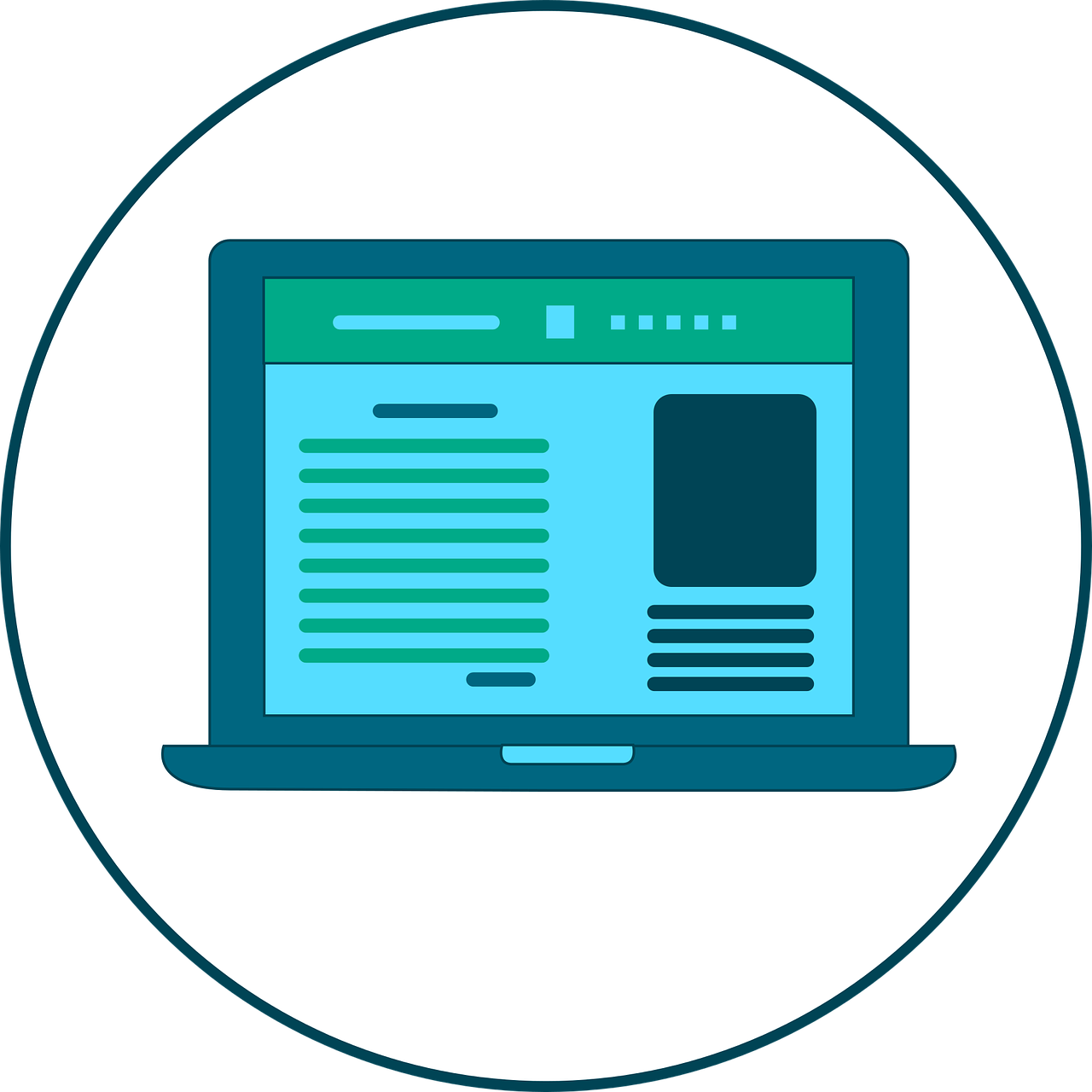
WordPress Seite duplizieren – Schritt für Schritt Anleitung mit Bildern und Erklärungen
Betreiber einer WordPress Website brauchen oft eine bestimmte Anzahl an gleichaussehenden Unterseiten, bei denen nur einzelner Content ausgetauscht werden muss. Durch das Duplizieren von WordPress Seiten oder Beiträgen wird das Erstellen einer Website um einiges leichter. Dadurch müssen Sie das „Grunddesign“ der Unterseite nicht nochmal festlegen. In diesem Blogbeitrag gehen wir auf ein Plugin zum WordPress Seiten duplizieren ein. Durch das Plugin können Sie schnell und einfach eine WordPress Seite duplizieren.
Inhaltsverzeichnis
- Einführung in das Plugin Yoast Duplicate Post Plugin zum WordPress Seiten duplizieren
- Yoast Duplicate Post Plugin Installieren und Aktivieren
- Eine WordPress Seite duplizieren mit dem Yoast Duplicate Post Plugin
- Eine WordPress Seite über den „Text-Modus“ duplizieren
- Macht es Sinn eine gesamte Landingpage zu duplizieren?
- Fazit zum WordPress Seitem duplizieren
-
Einführung in das Plugin Yoast Duplicate Post Plugin zum WordPress Seiten duplizieren
Das Plugin Yoast Duplicate Post mit der Funktion, WordPress Seiten zu duplizieren hat mittlerweile mehr als 4 Millionen Downloads. Dadurch ist es eines der beliebtesten WordPress Plugins. Durch das Plugin wird das WordPress Seiten duplizieren enorm vereinfacht und ist in ein paar wenigen Klicks erledigt. Mit dem Yoast Duplicate Post Plugin für WordPress können Sie einfache Seiten als auch Beiträge Ihres Blogs duplizieren.
-
Yoast Duplicate Post Plugin Installieren und Aktivieren
Um das Plugin Yoast Duplicate Post zu Installieren und zu Aktivieren müssen Sie sich in das Backend Ihrer WordPress Website einloggen. Sobald Sie im Dashboard Ihrer WordPress Website sind, klicken Sie in der linken Sidebar auf Plugins und dann auf Installieren.

Geben Sie in die rechte Suchleiste „Yoast Duplicate Post“ ein. Suchen Sie das Plugin. Klicken Sie auf „Jetzt Installieren“ und im nächsten Schritt auf „Aktivieren“.
2.1 Duplicate Post Einstellungen
Klicken Sie in der linken Sidebar auf „Einstellungen“ und dann auf „Duplicate Post“ um die Einstellungen des Plugins zu öffnen.

Hier können Sie die Einstellungen zum Duplizieren von Blogposts vornehmen. Beispielsweise können Sie hier festlegen, welche Beitragselemente kopiert werden sollen. Außerdem können Sie auch angeben, welche Felder nicht mit dupliziert werden sollen. Haben Sie die gewünschten Einstellungen vorgenommen, klicken Sie auf den blauen Button „Save Changes“.
2.2 Duplicate Page Einstellungen
Um Einstellungen für das Duplizieren von WordPress Seiten vorzunehmen, gehen Sie nochmals in die linke Sidebar unter „Einstellungen“ und dann auf „Duplicate Page“.

Hier können Sie den Editor der Seite wählen und den Status der zu duplizierten Seite festlegen. Standardgemäß ist „Entwurf“ eingestellt. Somit ist die duplizierte Seite noch nicht veröffentlicht. Haben Sie die gewünschten Einstellungen vorgenommen, klicken Sie erneut auf den blauen Button „Save Changes“.
-
Eine WordPress Seite duplizieren mit dem Yoast Duplicate Post Plugin
Um eine WordPress Seite zu duplizieren, klicken Sie in der linken Sidebar auf „Seiten“. Fahren Sie jetzt mit der Maus über die Unterseite, die Sie gerne duplizieren möchten. Es erscheint ein neuer Button mit dem Text „Duplizieren“.

Klicken Sie auf den Button um die gewünschte WordPress Seite zu duplizieren. Die duplizierte Seite wird Ihnen jetzt als „Entwurf“ angezeigt.

Jetzt können Sie die duplizierte Seite bearbeiten. Nach dem Bearbeiten können Sie auf der Seite selbst auf der rechten Seite auf „Veröffentlichen“ klicken. Achten Sie vor dem Veröffentlichen, dass Sie keine doppelten Inhalte haben. Auch der Perma-Link und die Überschrift müssen angepasst werden, um Duplicate Content zu vermeiden.
-
Eine WordPress Seite über den „Text-Modus“ duplizieren
Es gibt noch eine weitere, relativ einfache Möglichkeit eine WordPress Seite zu duplizieren. Gehen Sie dazu auf die Unterseite die Sie duplizieren möchten. Im Normallfall ist der Editor auf „Visuell“ gestellt. Klicken Sie auf „Text“, um den Text-Editor zu öffnen. Jetzt müsste die Seite bei Ihnen so aussehen:

Kopieren Sie jetzt alles, was im Textfeld zu sehen ist indem sie STRA + A um alles auszuwählen und dann STRG + C klicken um alles zu kopieren.
Erstellen Sie jetzt eine neue Unterseite. Aktivieren Sie auch hier wieder den „Text-Editor“ und kopieren Sie den eben kopierten Content in das Textfeld. Das ist mit STRG + V möglich. Indem Sie auf „Veröffentlichen“ klicken, ist die neu erstellte Unterseite für alle Personen öffentlich zugänglich.
-
Macht es Sinn eine gesamte Landingpage zu duplizieren?
Es macht nur Sinn eine Landingpage zu duplizieren, wenn Sie die Inhalte und den allgemeinen Content der kopierten Seite anpassen. Ansonsten haben Sie sogenannten „Duplicate Content“ (doppelte Inhalte) auf Ihrer Website, was dazu führt, dass Ihre Website aus dem Google Index fliegen kann. Falls Sie an vielen Standorten vertreten sind, ist es Sinnvoll eine Landingpage zu kopieren und auf die anderen Standorte anzupassen. Achten Sie auch hierbei wieder auf Duplicate Content, als auch auf den Perma-Link und die Meta-Angaben wie Titel und Meta-Beschreibung. Auch der Name der kopierten Unterseite sollte angepasst werden. Versuchen Sie für jede kopierte Unterseite individuellen Content für den User bereit zu stellen. Vom sogenanntes „Spinning“ von Texten raten wir ab. Das Duplizieren von Landingpages ist ratsam, jedoch ist hierbei auf viele Faktoren zu achten, vor allem bei Faktoren der Suchmaschinenoptimierung ist hier extreme Vorsicht geboten. Weitere Informationen zur Suchmaschinenoptimierung mit einem Plugin finden Sie in unserem Blogbeitrag zum Thema Yoast SEO Plugin für WordPress.
-
Fazit zum WordPress Seiten duplizieren
Das WordPress Seiten duplizieren kann in vielen Fällen sinnvoll sein. Vor allem mit dem kostenfreien Plugin Yoast Duplicate Post ist das Duplizieren extrem einfach. Jedoch gilt es hier auf viele Faktoren zu achten, um einer Abstrafung aus dem Google Index aus dem Weg zu gehen. Das WordPress Plugin Yoast Duplicate Post können wir weiterempfehlen. Durch die einfache Bedienung und den selbsterklärenden Funktionen des Plugins haben Sie WordPress Seiten innerhalb von wenigen Minuten dupliziert. Das duplizieren von Seiten über den „Text-Editor“ empfehlen wir nur bereits erfahrenen Benutzern des CMS (Content Management System) WordPress, da Sie hier einiges zerstören können. Versuchen Sie am besten nur wichtige Design-Elemente OHNE Content zu duplizieren. So sind Sie auf der sicheren Seite.
Wir hoffen Ihnen mit unserem Beitrag zum Thema WordPress Seite duplizieren geholfen zu haben. Sollten Sie Fragen haben oder Unklarheiten im Raum stehen, lassen Sie uns gerne einen Kommentar unter diesem Blogbeitrag da oder kontaktieren Sie uns über das Kontaktformular! Unser Blogbeitrag zum Thema ein WordPress Plugin installieren kann Ihnen hierbei ebenfalls behilflich sein.



